Bạn có thường xuyên cảm thấy khó chịu khi mỗi lần mở ứng dụng Google Maps trên điện thoại Samsung, bạn lại phải mất thêm một bước để bật dịch vụ định vị (Location Sharing)? Đây là một phiền toái khá phổ biến, làm gián đoạn trải nghiệm của người dùng. May mắn thay, Samsung cung cấp một giải pháp tự động hóa hiệu quả để giải quyết vấn đề này, giúp bạn tiết kiệm thời gian và tối ưu hóa việc sử dụng ứng dụng bản đồ.
Trong bài viết này, chúng tôi sẽ hướng dẫn bạn cách thiết lập một quy trình tự động bật định vị cho Google Maps và các ứng dụng khác cần vị trí trên thiết bị Samsung Galaxy của bạn, biến nó trở nên thông minh và trực quan hơn bao giờ hết.
Tại Sao Google Maps Thường Yêu Cầu Bật Định Vị Trên Samsung?
Một số điện thoại Samsung, đặc biệt là khi cài đặt bảo mật mặc định hoặc sau các bản cập nhật phần mềm, có thể yêu cầu người dùng kích hoạt dịch vụ định vị thủ công mỗi khi mở các ứng dụng cần vị trí như Google Maps. Điều này nhằm đảm bảo quyền riêng tư và kiểm soát dữ liệu vị trí chặt chẽ hơn. Tuy nhiên, đối với những người dùng thường xuyên sử dụng Google Maps để điều hướng, tìm kiếm địa điểm, hay các ứng dụng khác như giao đồ ăn, gọi xe, việc lặp đi lặp lại thao tác này trở nên bất tiện.
Khám Phá Chế Độ & Quy Trình (Modes and Routines) Của Samsung
Bí quyết để giải quyết sự bất tiện này nằm ở tính năng Chế độ & Quy trình (Modes and Routines), một công cụ tự động hóa mạnh mẽ được cài đặt sẵn trên hầu hết các thiết bị Samsung Galaxy chạy One UI 5 trở lên.
Chế độ (Modes) là gì?
Chế độ là các cấu hình cài đặt sẵn do Samsung thiết lập cho các hoạt động phổ biến, chẳng hạn như “Chế độ Ngủ” (Sleep Mode) để tối ưu hóa giấc ngủ hoặc “Chế độ Lái xe” (Driving Mode) để đảm bảo an toàn khi bạn đang điều khiển phương tiện. Các chế độ này được thiết kế để thay đổi nhiều cài đặt cùng lúc, phù hợp với các tình huống cụ thể.
Quy trình (Routines) là gì?
Quy trình cung cấp khả năng kiểm soát chi tiết hơn đối với thiết bị của bạn trong các tình huống cụ thể và có thể được tùy chỉnh hoàn toàn dựa trên nhu cầu riêng của bạn. Bạn có thể thiết lập các điều kiện (triggers) và các hành động (actions) tương ứng. Khi một điều kiện được đáp ứng, điện thoại sẽ tự động thực hiện hành động đã định, mang lại sự tiện lợi và tối ưu hóa trải nghiệm người dùng.
Hướng Dẫn Chi Tiết Cách Tạo Quy Trình Tự Động Bật Định Vị Cho Google Maps
Dưới đây là các bước cụ thể để thiết lập một quy trình mới tự động bật định vị cho Google Maps trên điện thoại Samsung của bạn:
Bước 1: Truy cập Chế độ & Quy trình
Đầu tiên, hãy mở ứng dụng Cài đặt (Settings) trên điện thoại Samsung của bạn. Cuộn xuống và chọn Chế độ và Quy trình (Modes and Routines). Sau đó, chuyển sang tab Quy trình (Routines) ở phía dưới màn hình.
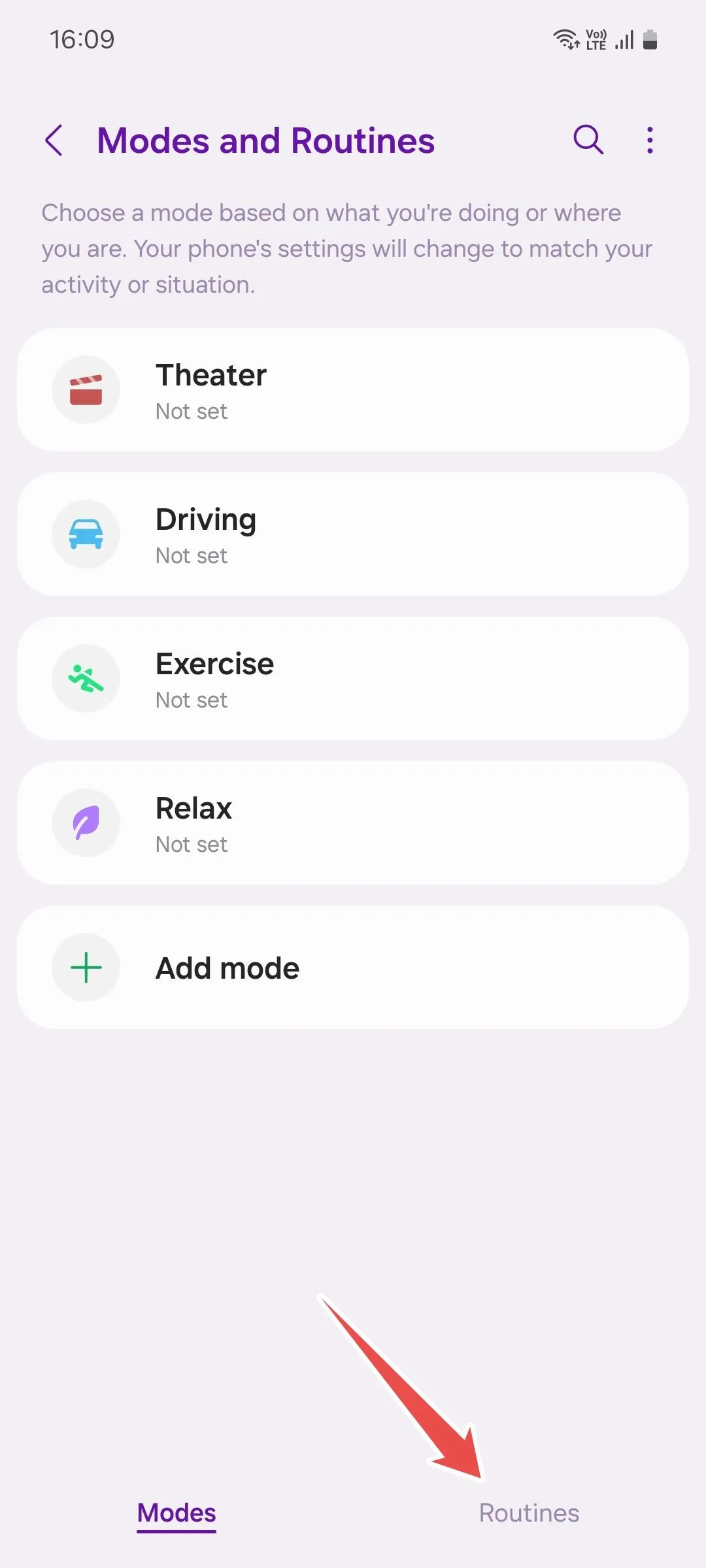 Giao diện chính của tính năng Chế độ và Quy trình trên điện thoại Samsung Galaxy, hiển thị các tùy chọn để tạo và quản lý các quy trình tự động.
Giao diện chính của tính năng Chế độ và Quy trình trên điện thoại Samsung Galaxy, hiển thị các tùy chọn để tạo và quản lý các quy trình tự động.
Bước 2: Thêm Điều kiện Kích hoạt (App opened – Google Maps)
Tại màn hình Quy trình, nhấn vào biểu tượng dấu cộng (➕) để thêm một quy trình mới. Màn hình thiết lập quy trình sẽ hiện ra.
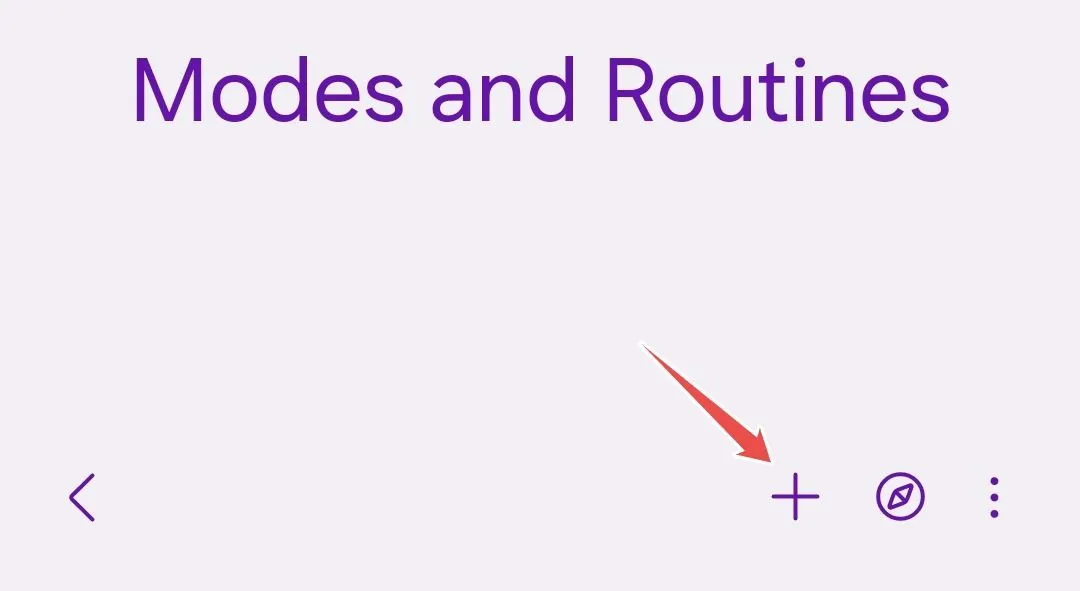 Màn hình thêm quy trình mới trong ứng dụng Chế độ và Quy trình của Samsung, nơi người dùng chọn điều kiện và hành động cho quy trình tự động bật định vị Google Maps.
Màn hình thêm quy trình mới trong ứng dụng Chế độ và Quy trình của Samsung, nơi người dùng chọn điều kiện và hành động cho quy trình tự động bật định vị Google Maps.
Nhấn vào mục “Thêm những gì sẽ kích hoạt quy trình này” (hoặc “Add what will trigger this routine”). Trên trang tiếp theo, cuộn xuống tìm và chọn “Ứng dụng được mở” (App opened) dưới mục “Sự kiện” (Event). Từ danh sách các ứng dụng, chọn Google Maps và sau đó nhấn Xong (Done).
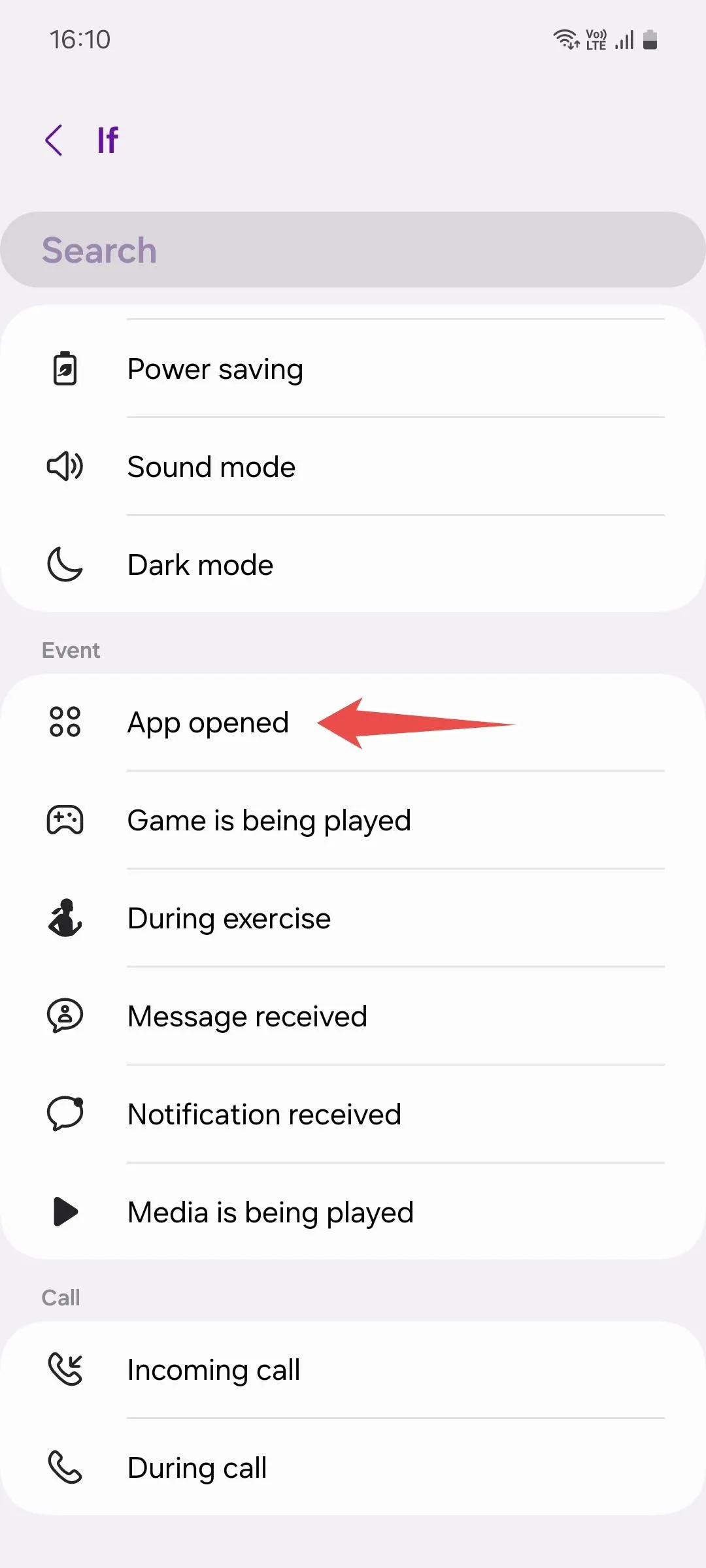 Danh sách các điều kiện kích hoạt (triggers) để tạo quy trình mới trên điện thoại Samsung, bao gồm tùy chọn "Ứng dụng được mở" để tự động bật định vị.
Danh sách các điều kiện kích hoạt (triggers) để tạo quy trình mới trên điện thoại Samsung, bao gồm tùy chọn "Ứng dụng được mở" để tự động bật định vị.
Bạn cũng có thể lựa chọn thêm các ứng dụng khác cùng với Google Maps mà thường xuyên yêu cầu dữ liệu vị trí, ví dụ như các ứng dụng giao đồ ăn (GrabFood, ShopeeFood) hoặc ứng dụng gọi xe (Grab, Gojek) để tối ưu hóa trải nghiệm của mình.
Bước 3: Thêm Hành động (Bật Định vị)
Sau khi chọn điều kiện kích hoạt, bạn sẽ được đưa trở lại trang thiết lập quy trình. Tại đây, nhấn vào mục “Thêm những gì quy trình này sẽ làm” (hoặc “Add what this routine will do”). Kéo xuống và chọn menu Vị trí (Location).
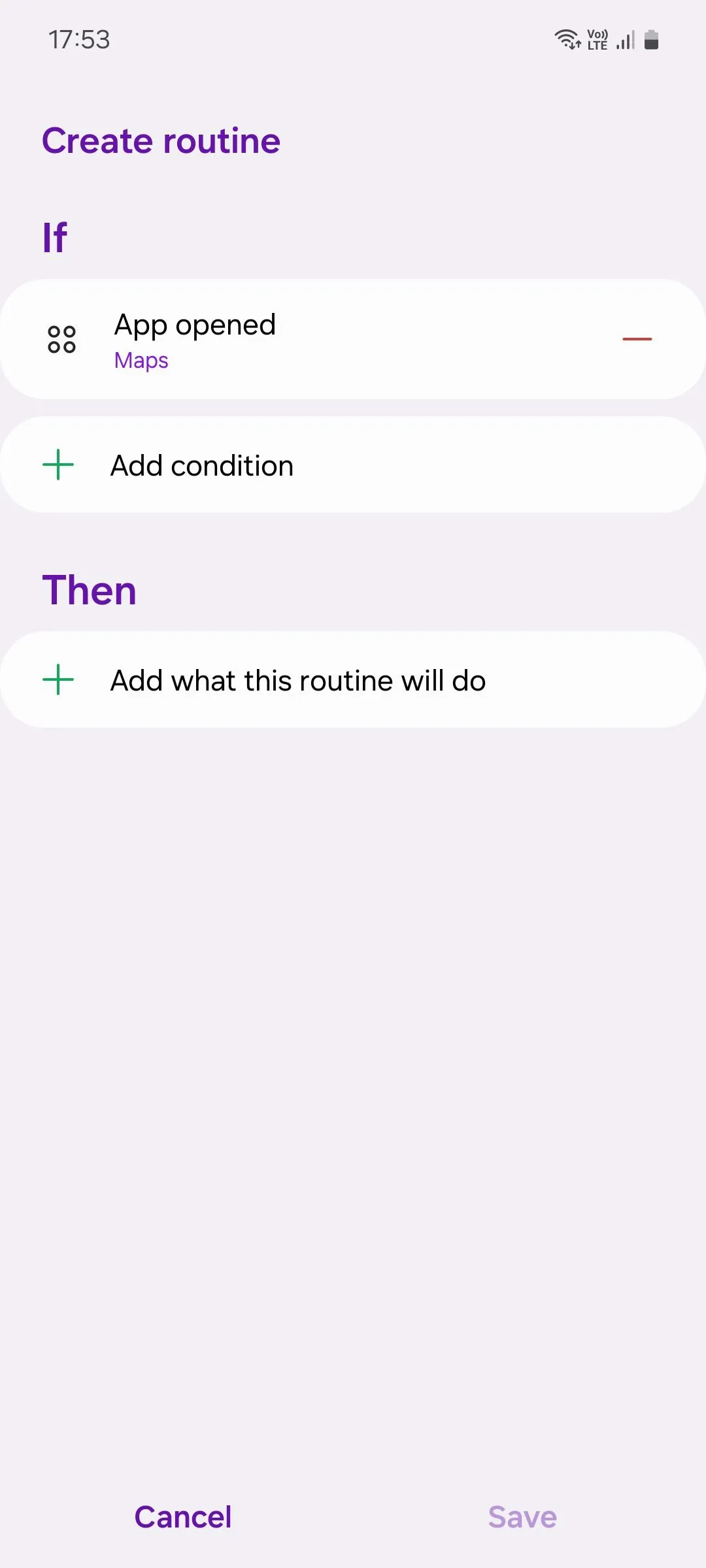 Giao diện cài đặt hành động cho quy trình tự động trong Chế độ và Quy trình Samsung, nơi người dùng chọn bật dịch vụ định vị khi ứng dụng được mở.
Giao diện cài đặt hành động cho quy trình tự động trong Chế độ và Quy trình Samsung, nơi người dùng chọn bật dịch vụ định vị khi ứng dụng được mở.
Tiếp theo, chọn Vị trí (Location) một lần nữa và tích vào ô chọn “Bật” (On). Nhấn Xong (Done).
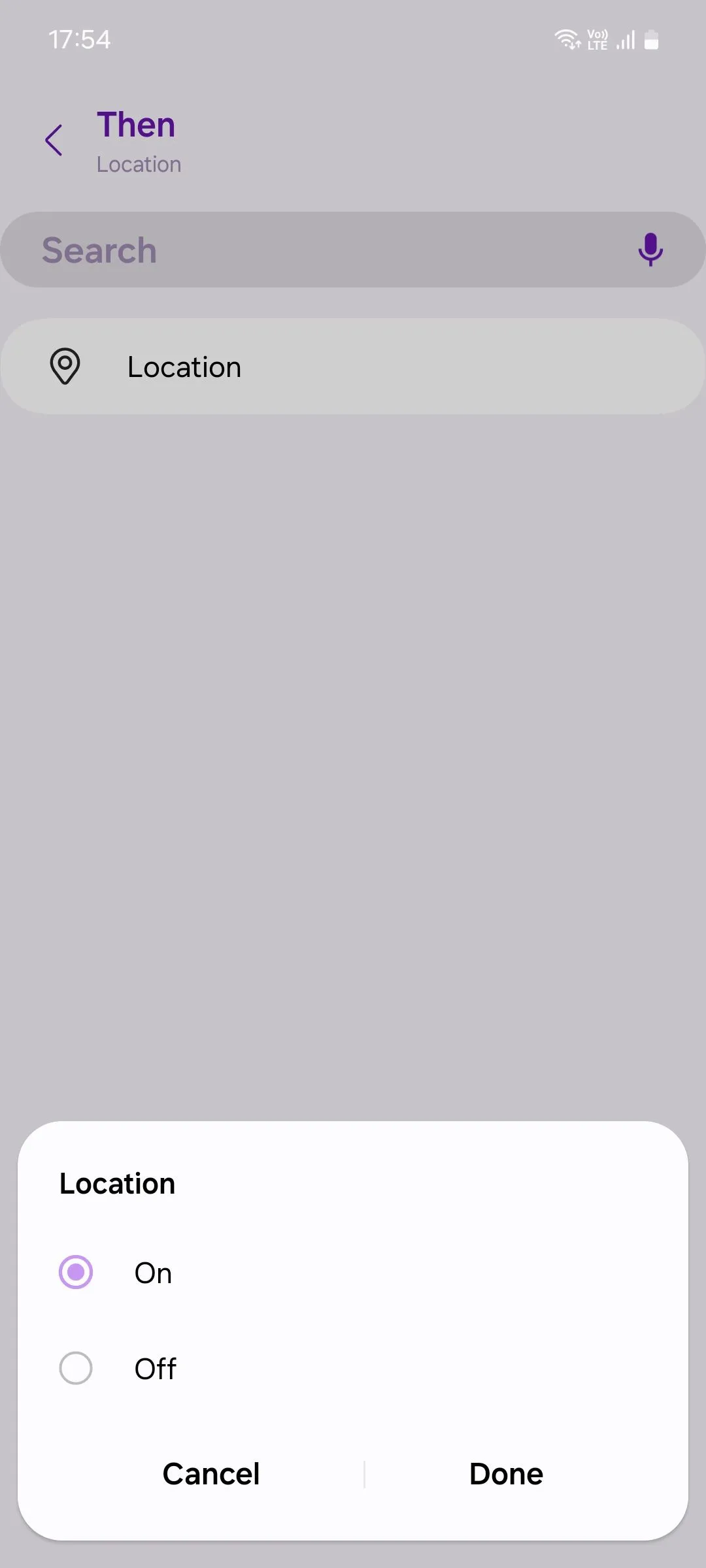 Cửa sổ xác nhận cài đặt định vị trong quy trình Chế độ và Quy trình của Samsung, hiển thị tùy chọn bật hoặc tắt dịch vụ vị trí tự động.
Cửa sổ xác nhận cài đặt định vị trong quy trình Chế độ và Quy trình của Samsung, hiển thị tùy chọn bật hoặc tắt dịch vụ vị trí tự động.
Cuối cùng, nhấn Lưu (Save) trên trang thiết lập quy trình để hoàn tất quá trình.
Bước 4: Hoàn tất Cài đặt Quy trình
Trên trang tiếp theo, bạn có thể đặt tên cho quy trình này (ví dụ: “Bật Định vị Maps”), chọn một biểu tượng và màu sắc cho biểu tượng để dễ nhận biết. Sau khi hoàn tất, nhấn Xong (Done) để xác nhận.
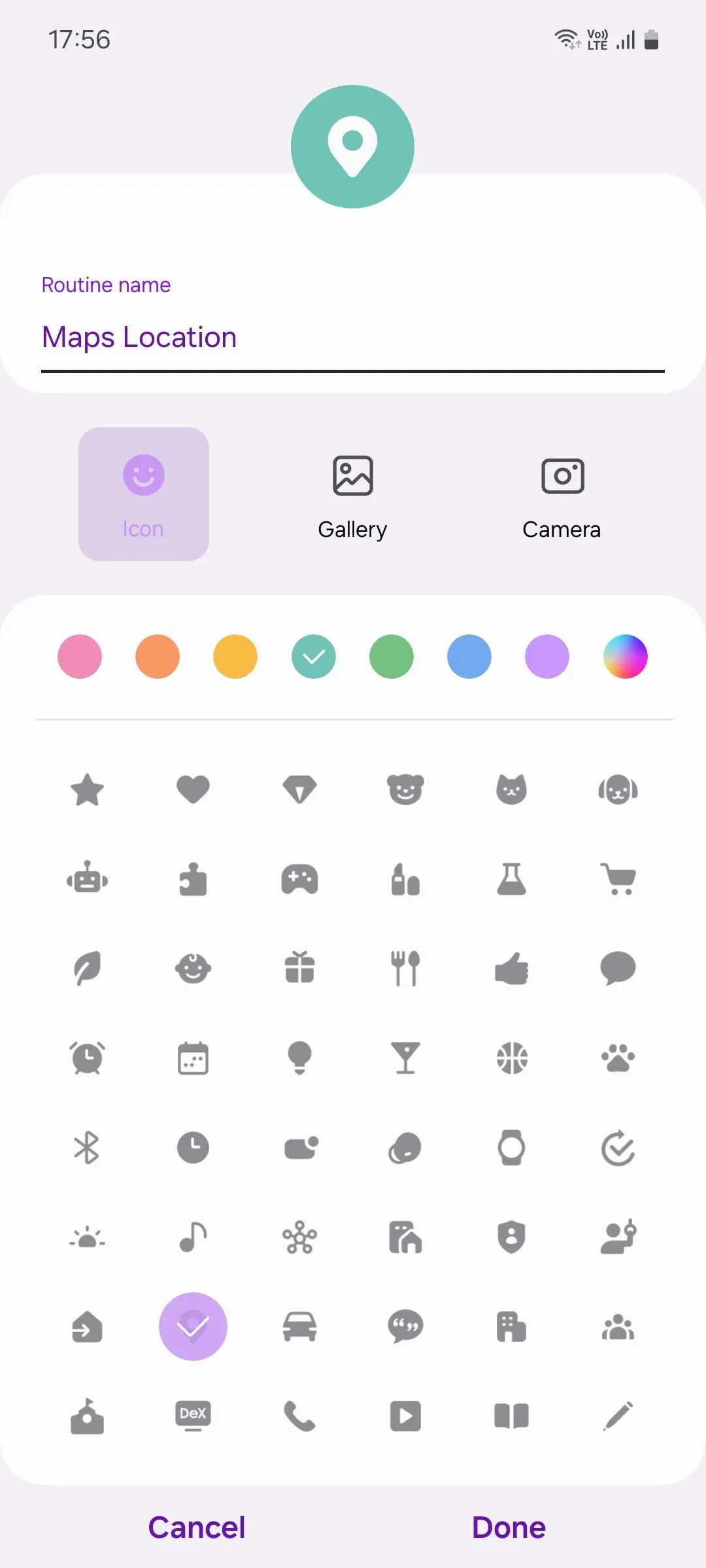 Màn hình đặt tên, biểu tượng và màu sắc cho quy trình tự động bật định vị Google Maps trong cài đặt Chế độ và Quy trình Samsung.
Màn hình đặt tên, biểu tượng và màu sắc cho quy trình tự động bật định vị Google Maps trong cài đặt Chế độ và Quy trình Samsung.
Quy trình của bạn đã được lưu và kích hoạt. Bây giờ, hãy thử mở Google Maps trên điện thoại để kiểm tra xem tính năng tự động bật định vị có hoạt động như mong đợi không.
Mở Rộng: Áp Dụng Quy Trình Cho Các Ứng Dụng Khác Cần Định Vị
Tính năng Chế độ & Quy trình không chỉ giới hạn ở Google Maps. Bạn có thể tận dụng nó để tự động hóa nhiều tác vụ khác, giúp điện thoại của bạn trở nên thông minh và tiện lợi hơn. Ví dụ:
- Tự động bật Wi-Fi khi bạn về nhà.
- Tắt rung chuông và bật chế độ im lặng khi bạn vào rạp chiếu phim hoặc thư viện.
- Điều chỉnh độ sáng màn hình và chế độ âm thanh khi bạn cắm sạc.
Hãy thử nghiệm và khám phá thêm các khả năng tự động hóa mà Chế độ & Quy trình mang lại. Đây thực sự là một trong những công cụ hữu ích nhất trên thiết bị Galaxy của bạn, giúp nâng cao đáng kể trải nghiệm người dùng.
Bạn đã thử tạo quy trình tự động nào trên điện thoại Samsung của mình chưa? Hãy chia sẻ kinh nghiệm hoặc những thắc mắc của bạn trong phần bình luận bên dưới để cùng cộng đồng thuthuatmienphi.net khám phá thêm nhiều thủ thuật công nghệ hữu ích!


